Εύκολος και γρήγορος οδηγός root για Android

Αφού κάνετε root το τηλέφωνό σας Android, έχετε πλήρη πρόσβαση στο σύστημα και μπορείτε να εκτελέσετε πολλούς τύπους εφαρμογών που απαιτούν πρόσβαση root.
Γίνεται προβληματικό να αναζητήσετε τη σωστή επαφή όταν έχετε αποθηκευμένες πολλές επαφές με το ίδιο όνομα. Αποστολή μηνυμάτων, πραγματοποίηση κλήσεων, κοινή χρήση επαφής - αυτές οι απλές διαδικασίες μπορεί να σας μπερδέψουν εάν οι επαφές δεν είναι οργανωμένες.
Με την πάροδο του χρόνου, τα δεδομένα επαφών από όλες τις κυψελοειδείς συσκευές που χρησιμοποιήσαμε μέχρι στιγμής έχουν αποθηκευτεί στην τρέχουσα συσκευή μας. Μπορούμε να δούμε τις επαφές με το ίδιο όνομα με πολλούς λογαριασμούς, περισσότερους από έναν αριθμούς. Ο συγχρονισμός του email και των μέσων κοινωνικής δικτύωσης συνέβαλε επίσης στην τεράστια λίστα των Επαφών μας. Η διαγραφή των επαφών μία προς μία χειροκίνητα είναι μια μακρά κουραστική δουλειά. Για να ελαφρύνετε το βάρος της τακτοποιημένης διαχείρισης των επαφών, πρέπει να αποκτήσετε μια εφαρμογή. Η επιλογή μιας εφαρμογής από εκατοντάδες διαθέσιμες εφαρμογές θα μπορούσε να είναι μια πραγματική πρόκληση. Έτσι, σας παρουσιάζουμε μια εύκολη λύση, παρουσιάζοντάς σας το Διπλότυπο Επαφών Fixer.
Τι είναι το Διορθωτή Διπλότυπων Επαφών;
Αυτή είναι μια εφαρμογή που χρησιμοποιείται για τη διαχείριση των επαφών του τηλεφώνου σας μέσα σε λίγα λεπτά, εντοπίζοντας γρήγορα τα διπλότυπα. Αναζητά όλες τις διαθέσιμες λίστες επαφών μαζί με τις κενές επαφές. Διάφορες επαφές με το ίδιο όνομα αλλά διαφορετικό περιεχόμενο όπως διεύθυνση email, αριθμός και WhatsApp.
Εάν χρησιμοποιείτε Android ή iPhone, αυτή η εφαρμογή είναι διαθέσιμη και για τα δύο λειτουργικά συστήματα. Για τη διόρθωση των διπλότυπων, μπορείτε να λάβετε αυτήν την εφαρμογή από το Google Play store για συσκευές Android και το App Store για χρήστες iPhone.
Βασικά χαρακτηριστικά-
Πως να το χρησιμοποιήσεις?
1. Εγκαταστήστε την εφαρμογή:
Αρχικά, πρέπει να λάβετε την εφαρμογή στη συσκευή σας για να διαχειριστείτε τα διπλότυπα στη λίστα επαφών.
Τώρα, είστε έτοιμοι να το χρησιμοποιήσετε όταν ανοίξετε την εφαρμογή, εκτελεί μια γρήγορη σάρωση για εσάς. Και τώρα ανοίγει μια καρτέλα μπροστά σας με όλους τους συγχρονισμένους λογαριασμούς. Στην επάνω δεξιά γωνία, παρέχεται το κουμπί Ανανέωση για την προσθήκη των επαφών που εισαγάγατε πρόσφατα ενώ εκτελείται η εφαρμογή.
Οι επαφές θεωρούνται χωρισμένες μεταξύ τηλεφωνικού καταλόγου της συσκευής, καρτών SIM, WhatsApp, Google, Facebook κ.λπ. Η διαδικασία διαγραφής επαφών μπορεί να γίνει για κάθε ενότητα ξεχωριστά, γεγονός που καθιστά τη διαχείριση των επαφών.
2. Διαγραφή επαφών:
Ανοίξτε το φάκελο και θα σας δώσει μια λίστα με όλες τις επαφές με βάση την καταχώριση δεδομένων. Στο κάτω μέρος θα δείτε ένα κουμπί που λέει, "Εύρεση διπλότυπων", κάντε κλικ σε αυτό. Εμφανίζεται πόσα διπλότυπα έχει εντοπίσει. Οι επαφές με τα ίδια ονόματα για τις ξεχωριστές καταχωρήσεις τοποθετούνται μαζί για ευκολία του χρήστη.
Διαβάστε επίσης: -
Οι καλύτερες εφαρμογές αφαίρεσης διπλότυπων επαφών για Android Χρησιμοποιήστε αυτές τις διπλότυπες εφαρμογές αφαίρεσης επαφών για Android, εάν έχετε ανακατωμένη λίστα επαφών ή έχετε περισσότερες από μία...
Δύο τρόποι για να το κάνετε:
Διαγραφή επαφών όλες μαζί-
Ολόκληρα τα διπλότυπα σε αυτόν τον φάκελο μπορούν να αφαιρεθούν με ένα άγγιγμα.
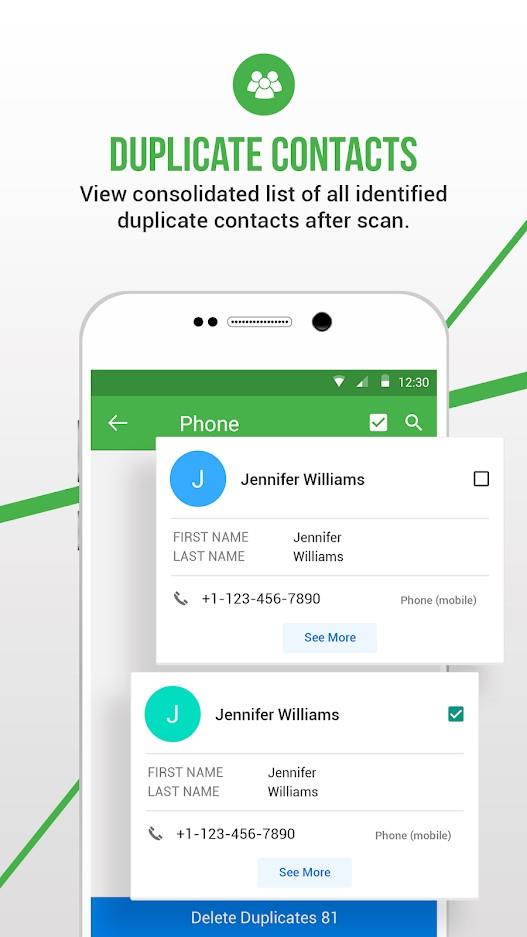
Αυτή η μέθοδος υποδεικνύει ότι είστε εντάξει με τη διαγραφή όλων των διπλότυπων που εντοπίστηκαν. Ένας αριθμός διπλότυπων θα εμφανιστεί στο κάτω μέρος και πατήστε το για να αφαιρέσετε τα αντίγραφα.
Διαγραφή επαφών με μη αυτόματο τρόπο-
Ενώ με αυτόν τον τρόπο μπορούμε να επιλέξουμε ποιες επαφές εκτός λίστας απαιτείται να διατηρηθούν ως έχουν. Το μόνο που έχετε να κάνετε είναι να σαρώσετε τη λίστα και να επιλέξετε ποιες επαφές θα επιλέξετε για να δείτε το ίδιο.
Καταργήστε την επιλογή αυτών που δεν θέλετε να αφαιρέσετε. Τώρα, για τα υπόλοιπα διπλότυπα, ένα πάτημα τα διαγράφει από τη λίστα επαφών σας.
Στα απλά βήματα, το πρόβλημά σας με τη μαζική λίστα επαφών που συμπληρώνεται στο τηλέφωνο με διπλότυπα έχει πλέον επιδιορθωθεί.
Γιατί να επιλέξετε το Διορθωτή Διπλότυπων Επαφών;
Επαναφορά με ένα κλικ-
Δεν είναι μια μη αναστρέψιμη διαδικασία και έτσι διευκολύνει την εμπιστοσύνη της εφαρμογής. Καθώς ανοίγετε τον πλαϊνό πίνακα από το Κύριο μενού, θα δείτε την Επαναφορά διαγραμμένων επαφών. Αυτή η επιλογή έχει όλες τις διαγραμμένες επαφές σας αποθηκευμένες από τον διαφορετικό φάκελο. Ποτέ δεν χρειάζεται να ανησυχείτε, αν παραλείψατε να καταργήσετε την επιλογή μιας συγκεκριμένης επαφής.
Επιτρέπει τη δημιουργία αντιγράφων ασφαλείας
Στο κύριο Μενού, στην ενότητα Ασφάλεια – Δημιουργία αντιγράφων ασφαλείας/Επαναφορά είναι ένα από τα μοναδικά χαρακτηριστικά. Όταν το πατήσετε, δημιουργείται ένα αρχείο σε μορφή .vcf και αποθηκεύεται στο τηλέφωνό σας.
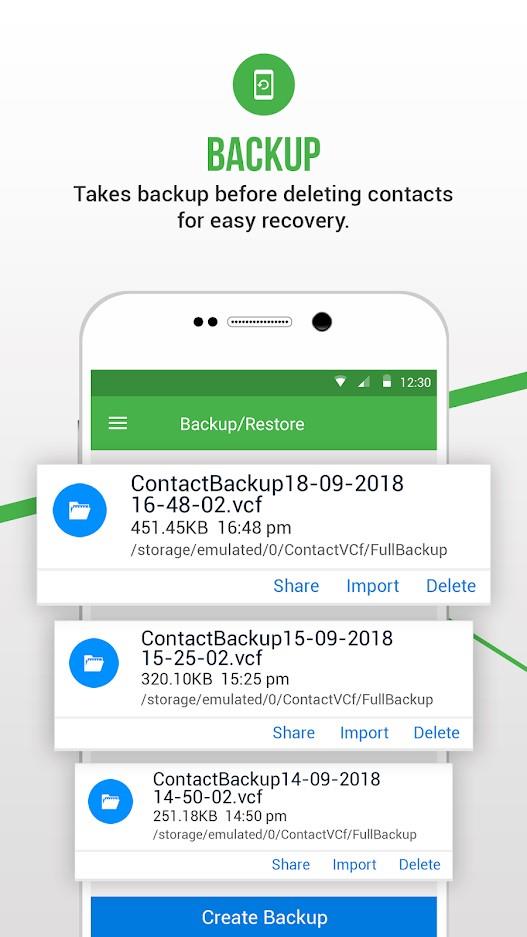
Μπορείτε να δημιουργήσετε αντίγραφο ασφαλείας ανά πάσα στιγμή και αυτό θα αποθηκευτεί ως νέο αρχείο. Εντοπίστε τα αρχεία στον ίδιο φάκελο και μοιραστείτε τα με τους φίλους σας στον λογαριασμό αλληλογραφίας σας, WhatsApp, σε λογαριασμούς cloud.
Εύκολη εισαγωγή-
Μπορείτε να εισαγάγετε τα αντίγραφα ασφαλείας των αρχείων επαφών σας στο τηλέφωνό σας με τη βοήθεια του Διορθωτή Διπλότυπων Επαφών.
Συγχώνευση επαφών-
Όταν έχετε πολλές καταχωρήσεις με ένα όνομα, θα εντοπιστεί και θα εμφανιστεί σε μια ομάδα. Μπορείτε να αποθηκεύσετε μια διεύθυνση email σε ένα και έναν αριθμό τηλεφώνου σε άλλο. Θα σας επιτρέψει να τα συνδυάσετε ως ένα.
Πρέπει να διαβάσετε: -
Πώς να κάνετε τη λίστα επαφών σας Android διπλότυπη... Έχετε πρόβλημα λόγω του ίδιου ονόματος ενός ατόμου με διαφορετικό αριθμό επαφής που αποθηκεύεται στο τηλέφωνό σας Android; Και θέλεις να...
Διατηρεί ανέπαφο το απόρρητο-
Ένα από τα μεγαλύτερα πλεονεκτήματα της χρήσης του Duplicate Contacts Fixer είναι ότι δεν αποθηκεύει ποτέ δεδομένα του χρήστη στους διακομιστές του. Με αυτόν τον τρόπο ο χρήστης απαλλάσσεται από αυτήν την πολιτική απορρήτου, επειδή όλα τα δεδομένα των σαρωμένων, των εφεδρικών και των διαγραμμένων επαφών αποθηκεύονται στην ίδια τη συσκευή.
Τώρα μπορείτε να έχετε μια οργανωμένη λίστα επαφών στο τηλέφωνό σας.
Αφού κάνετε root το τηλέφωνό σας Android, έχετε πλήρη πρόσβαση στο σύστημα και μπορείτε να εκτελέσετε πολλούς τύπους εφαρμογών που απαιτούν πρόσβαση root.
Τα κουμπιά στο τηλέφωνό σας Android δεν προορίζονται μόνο για τη ρύθμιση της έντασης ήχου ή την ενεργοποίηση της οθόνης. Με μερικές απλές τροποποιήσεις, μπορούν να γίνουν συντομεύσεις για γρήγορη λήψη φωτογραφιών, παράλειψη τραγουδιών, εκκίνηση εφαρμογών ή ακόμα και ενεργοποίηση λειτουργιών έκτακτης ανάγκης.
Αν αφήσατε τον φορητό υπολογιστή σας στη δουλειά και έχετε μια επείγουσα αναφορά να στείλετε στον προϊστάμενό σας, τι πρέπει να κάνετε; Χρησιμοποιήστε το smartphone σας. Ακόμα πιο εξελιγμένο, μετατρέψτε το τηλέφωνό σας σε υπολογιστή για να κάνετε πολλαπλές εργασίες πιο εύκολα.
Το Android 16 διαθέτει γραφικά στοιχεία οθόνης κλειδώματος για να αλλάζετε την οθόνη κλειδώματος όπως θέλετε, καθιστώντας την οθόνη κλειδώματος πολύ πιο χρήσιμη.
Η λειτουργία Picture-in-Picture για Android σάς βοηθά να συρρικνώσετε το βίντεο και να το παρακολουθήσετε σε λειτουργία picture-in-picture, παρακολουθώντας το βίντεο σε μια άλλη διεπαφή, ώστε να μπορείτε να κάνετε άλλα πράγματα.
Η επεξεργασία βίντεο σε Android θα γίνει εύκολη χάρη στις καλύτερες εφαρμογές και λογισμικό επεξεργασίας βίντεο που παραθέτουμε σε αυτό το άρθρο. Βεβαιωθείτε ότι θα έχετε όμορφες, μαγικές και κομψές φωτογραφίες για να μοιραστείτε με φίλους στο Facebook ή το Instagram.
Το Android Debug Bridge (ADB) είναι ένα ισχυρό και ευέλικτο εργαλείο που σας επιτρέπει να κάνετε πολλά πράγματα, όπως εύρεση αρχείων καταγραφής, εγκατάσταση και απεγκατάσταση εφαρμογών, μεταφορά αρχείων, root και flash custom ROM, δημιουργία αντιγράφων ασφαλείας συσκευών.
Με εφαρμογές αυτόματου κλικ. Δεν θα χρειάζεται να κάνετε πολλά όταν παίζετε παιχνίδια, χρησιμοποιείτε εφαρμογές ή εργασίες που είναι διαθέσιμες στη συσκευή.
Ενώ δεν υπάρχει μαγική λύση, μικρές αλλαγές στον τρόπο φόρτισης, χρήσης και αποθήκευσης της συσκευής σας μπορούν να κάνουν μεγάλη διαφορά στην επιβράδυνση της φθοράς της μπαταρίας.
Το τηλέφωνο που αγαπούν πολλοί αυτή τη στιγμή είναι το OnePlus 13, επειδή εκτός από το ανώτερο υλικό, διαθέτει επίσης ένα χαρακτηριστικό που υπάρχει εδώ και δεκαετίες: τον αισθητήρα υπερύθρων (IR Blaster).







